効率化のためなら時間を惜しまない! そんなこだわり派のMacユーザに贈る、仕事術をまとめた連載「Macのやりすぎ効率化バイブル」。今回のテーマは「スマートフォルダを使いこなそう」です。
必要なファイルをスピーディに呼び出したい!
作業に必要なファイルをフォルダごとに整理することは、作業効率を向上させるうえで重要です。しかし、頻繁に使用するファイルが複数のフォルダに分かれていると、その都度探す手間がかかってしまいます。
もし、よく使用するファイルの条件が明確であれば、Finderの「スマートフォルダ」を活用することで、目的のファイルを1つのウインドウ内にまとめて表示できます。
スマートフォルダでは、ファイルの種類や作成日、ファイル名、さらには内容に基づいて複数の条件を設定し、検索結果をスマートフォルダとして保存できます。
さらに、作成したスマートフォルダをFinderのサイドバーに登録しておけば、必要なファイルに素早くアクセスできるため、探す手間などを大幅に削減できます。
スマートフォルダの新規作成方法
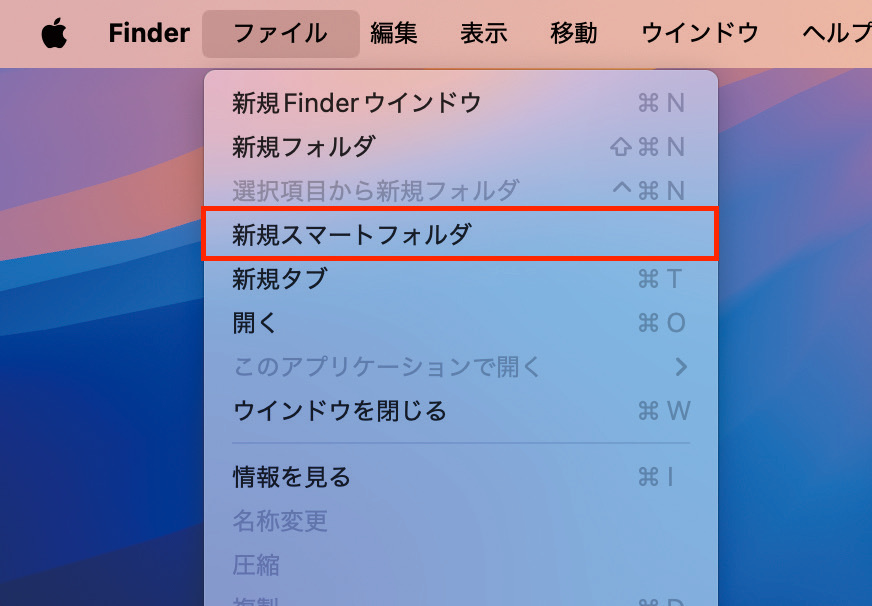




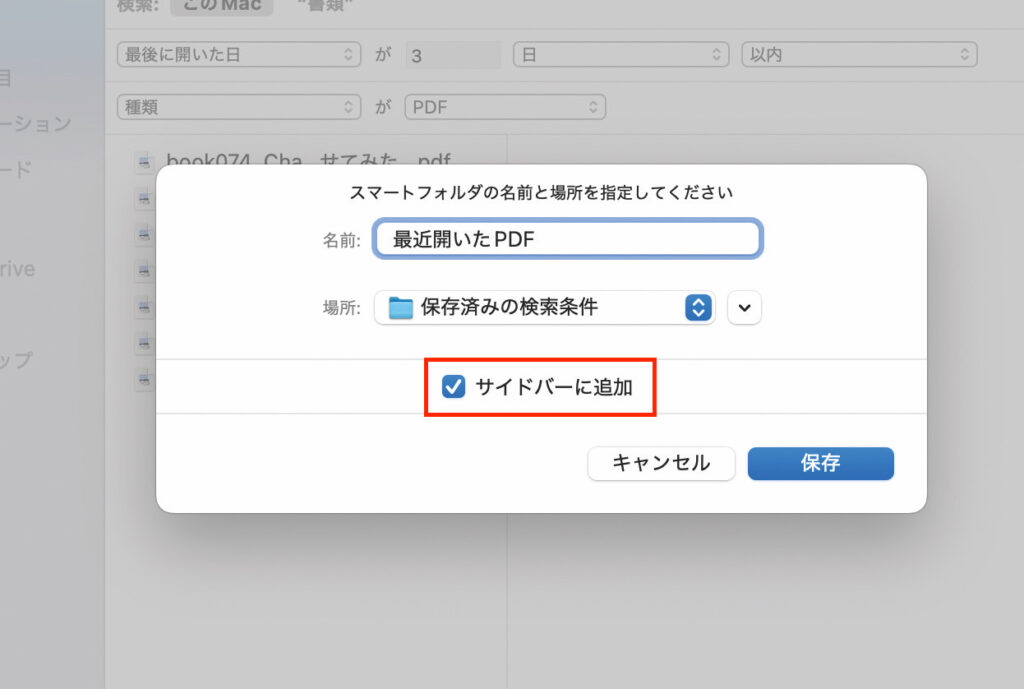

※この記事は『Mac Fan』2025年5月号に掲載されたものです。
おすすめの記事
著者プロフィール

栗原亮(Arkhē)
合同会社アルケー代表。1975年東京都日野市生まれ、日本大学大学院文学研究科修士課程修了(哲学)。 出版社勤務を経て、2002年よりフリーランスの編集者兼ライターとして活動を開始。 主にApple社のMac、iPhone、iPadに関する記事を各メディアで執筆。 本誌『Mac Fan』でも「MacBook裏メニュー」「Macの媚薬」などを連載中。










![アプリ完成間近! 歩数連動・誕生日メッセージ・タイマー機能など“こだわり”を凝縮/松澤ネキがアプリ開発に挑戦![仕上げ編]【Claris FileMaker 選手権 2025】](https://macfan.book.mynavi.jp/wp-content/uploads/2025/10/IMG_1097-256x192.jpg)